f.lux - это, пожалуй, одно из самых полезных изобретений для работы за компьютером за последние несколько лет. Сам лично пользуюсь уже несколько лет, программа установлена на всех моих компьютерах и компьютерах близких. Если Вы подолгу работаете за монитором, и особенно - по ночам, то я думаю - она отлично подойдет и для Вас. Как выяснили Британские ученые, это на самом деле очевидный факт, что человеческому глазу комфортнее смотреть в монитор, цветовая температура которого не сильно отличается от других источников света в помещении.
Немного теории
Оптимальной цветовой температурой монитора считается 6500 К (Кельвин), именно её используют в полиграфии для точной передачи цветов. Цветовая температура солнечного света в полдень равняется примерно 5000K, а на закате или восходе 3400К. У дешевых мониторов цветовая температура зачастую смещена в сторону холодных тонов, то есть выше 7000К. Если днем это раздражает не сильно, то с заходом солнца, когда включаются лампы, цветовая температура которых обычно 2700К, монитор начинает «резать по глазам». От этого, после долгой работы вечером, появляются такие эффекты, как «песок в глазах», бессонница и прочие неприятности. Стоит напомнить, что работать за монитором в полной темноте - это вообще покушение на зрение.
Настраиваем f.lux
Первым делом скачиваем программу с официального сайта. После установки программа автоматически запустится. Теперь необходимо настроить ее под себя, для этого нажимаем кнопку «Settings». В настройках есть два уровня цветовой температуры монитора, для дневного режима и режима после заката. Двигая ползунки, настраиваем подходящие для себя уровни. Также, можно выбрать скорость переключения режимов: быстрый (20сек) или плавный переход в течении часа (60 минут). По своему опыту отмечу - быстрый переход немного раздражает.
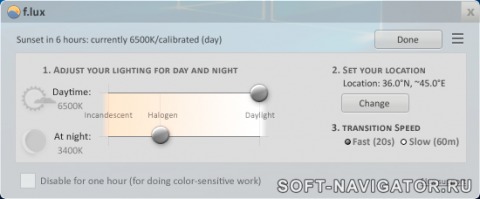
Затем, нажимаем кнопу «Change» и вписываем почтовый индекс или город, для определения локации.
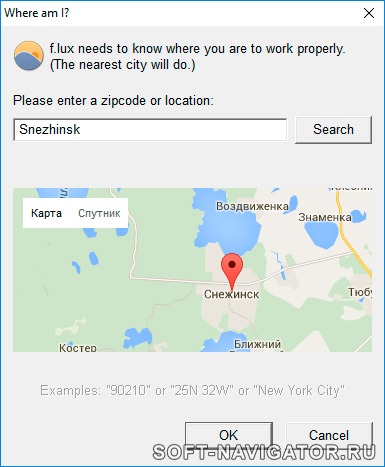
Теперь осталось прописать f.lux в автозапуск Windows. Открываем панель управления и заходим в «Планировщик заданий». Создаем задачу, в качестве действия выбираем «Запуск программы» и пишем расположение программы (пример: «C:\Users\Username\AppData\Local\FluxSoftware\Flux\flux.exe»). В качестве триггера можно указать «Запуск при входе в систему».
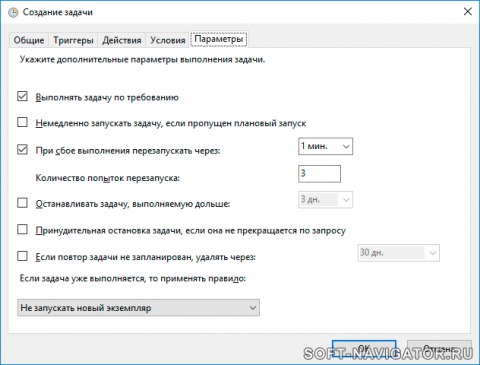
На этом настройка f.lux закончена.
